Ich bin ein Fan von Realtime-Kommunikation. Schnell mal hier und da eine Nachricht abgeschickt und schon ist die Planung perfekt. Kein ewiges Telefonieren oder Emailen sondern schnell eine Nachricht raus und fertig. Um so schlimmer empfinde ich jedoch die schier unendliche Anzahl an Protokollen und Netzwerken, die es für das Versenden von solchen Nachrichten gibt. Und leider gibt es keine Lösung, welche allumfassend für jeden Benutzer funktioniert. Somit müsste man sich für jeden Dienst einen Account und die nötige Software auf allen Geräten installieren.
Daran habe ich schon vor Jahren die Lust verloren. Und hier kommt Trillian – ein Multi-Protokoll-Client. Diese Software ist für Windows, MAC, Android, iOS und sogar für den Blackberry verfügbar. Sollte ein System nicht unterstützt werden, gibt es immer noch den WEB-Zugang, der im Browser auch auf Rechnern sehr gut funktioniert, wenn man die Software nicht installiert hat oder installieren kann.
Bisher war ich damit sehr zufrieden, bis … bis Windows 8.1 kam. Ab diesem Zeitpunkt funktionierte der Skype-Login gar nicht mehr. Allerdings gibt es ein Workaround, der bei mir gut funktioniert und den ich hier kurz beschreiben möchte.
Schritt 1 – Skype-Plugin ersetzen: Im Trillian-Programm-Ordner unter Plugins nennt ihr die Datei skypekit.exe um. (Ich habe sie hier _OLD_skypekit_OLD_.exe benannt.) Danach ladet ihr euch diese Version der Datei hier herunter [KLICK] und speichert diese in den Ordner.
Schritt 2 – Trillian in den Windows 7 Kompatibilitätsmodus setzen: Dazu führt man auf das Trillian-Icon einen Rechtsklick aus und wählt den Punkt [Behandeln von Kompatibilitätsproblemen] aus. Danach geht es wie folgt weiter:
[Programmprobleme behandeln]–>das Häkchen bei [Das Programm war in früheren Versionen …] setzen und mit [Weiter] bestätigen –> den Punkt [Windows 7] auswählen und mit [Weiter] bestätigen
Danach könnt ihr die Auswirkungen des Kompatibilitätsmodus mit dem Punkt [Programm testen] kontrollieren. Sollte der Login in Skype wieder ordnungsgemäß funktionieren, dann bestätigt ihr mit [Weiter] und könnt dann diese Einstellungen permanent speichern, indem ihr auf [Ja, diese Einstellungen für dieses Programm speichern] klickt. Fertig! Das wird euch von Windows auch nochmals bestätigt. 🙂

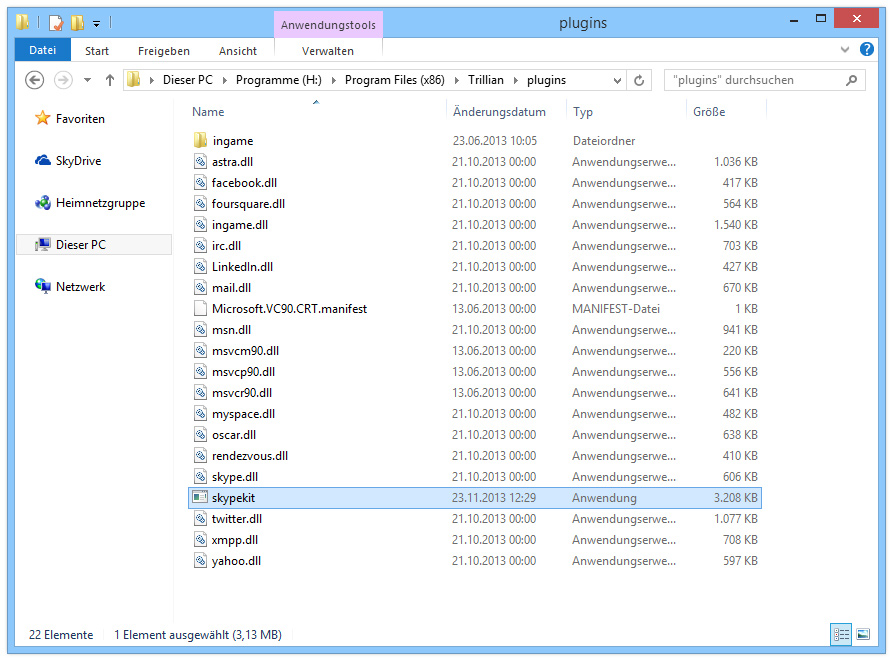
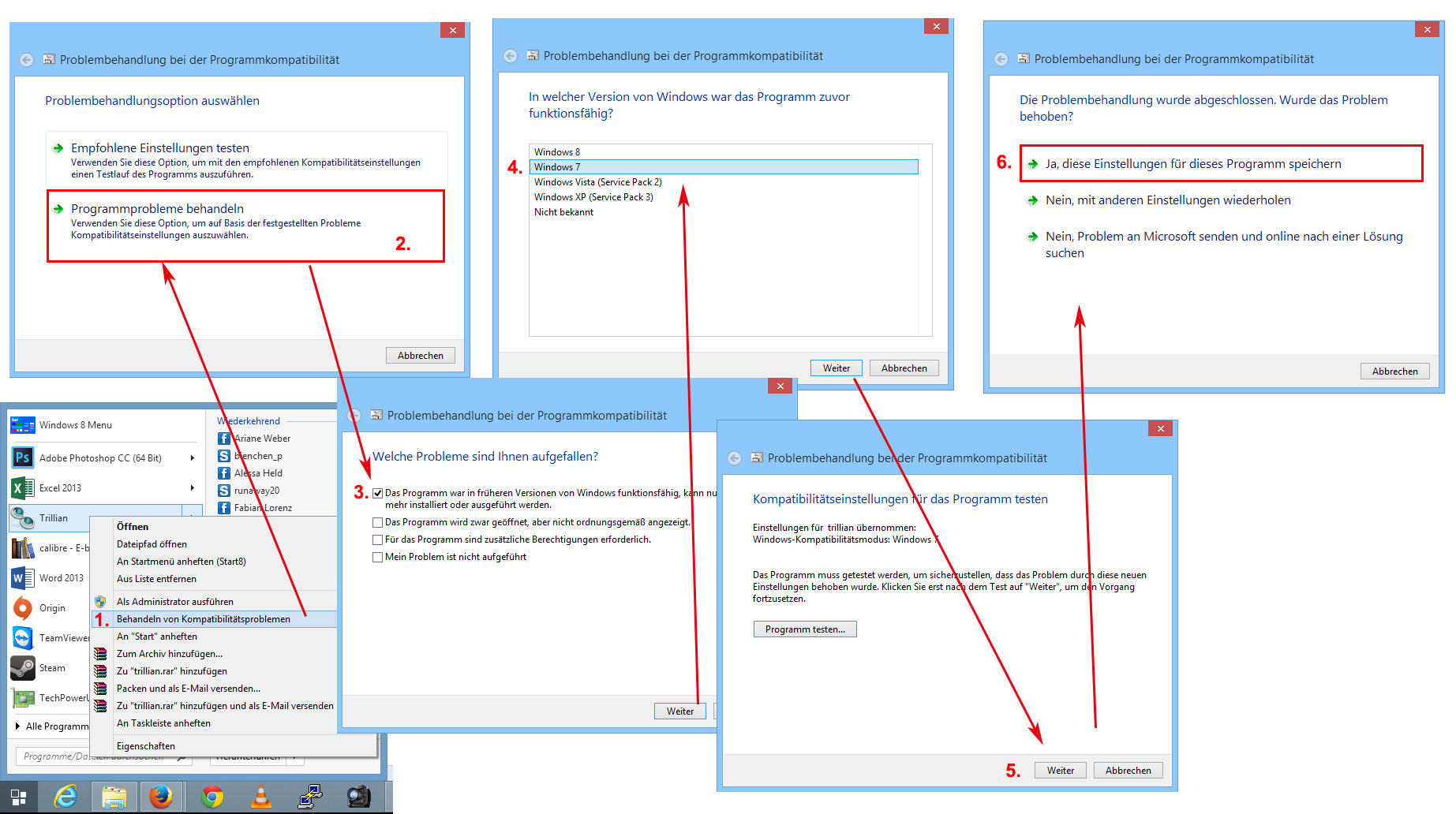
TOP.
Hatte schon Wochen Probleme. Danke für dein TUT.
Weil einfach einfach einfach ist…
vielen Dank für das TUT, jetzt geht es auch bei mir wieder 🙂
Ich möchte mich hier ganz herzlich für den Fix der PlugIn-Datei bedanken, die es ermöglicht, auch unter Windows 8.1 wieder über Skype chatten zu können!!!